Asistente para clases MFC
Use el Asistente para clases para crear nuevas clases MFC o agregar mensajes y controladores de mensajes a clases existentes en el proyecto.
Hay tres formas de abrir el Asistente para clases:
- En el menú Proyecto, elija Asistente para clases.
- Escriba Ctrl>Mayús>X.
- En Vista de clases, haga clic con el botón derecho en una clase o en el nodo del proyecto y elija Asistente para clases.
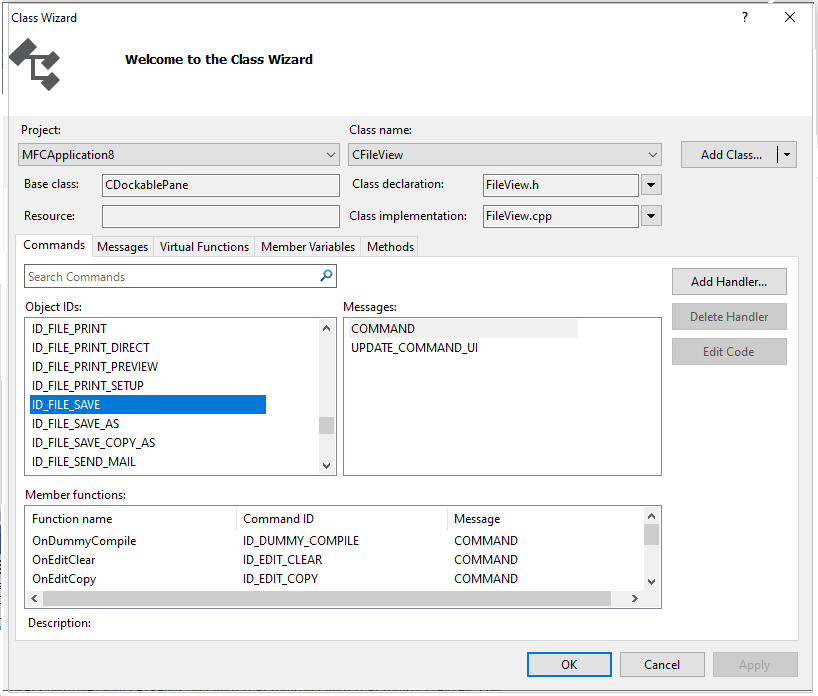
Lista de UIElement
Proyecto
Nombre de un proyecto de la solución.
Puede seleccionar otros proyectos de la solución en el cuadro de lista desplegable.
Nombre de la clase
Nombre de una clase en el proyecto.
Al seleccionar una clase en la lista Nombre de clase, los datos de la clase rellenan los controles del Asistente para clases MFC. Al cambiar el valor de un control, se ven afectados los datos de la clase seleccionada.
Agregar clase
Permite agregar una nueva clase al proyecto MFC.
Clase base
Clase base de la clase que se muestra en Nombre de clase.
Declaración de clase
Clase en la que se declara la clase Nombre de clase.
El cuadro Declaración de clase solo se muestra si el nombre que contiene es diferente del nombre de Implementación de clase.
Recurso
El identificador del recurso en Nombre de clase, si existe. De lo contrario, el cuadro Recurso está vacío.
Implementación de clase
Nombre del archivo que contiene la implementación de la clase de Nombre de clase.
Puede seleccionar un archivo de implementación diferente si hace clic en la flecha. En la siguiente tabla se enumeran las opciones disponibles.
Opción Descripción Abrir archivo Sale del asistente para clases y abre el archivo de implementación de clase actual. Abrir carpeta contenedora Abre la carpeta que contiene el archivo de implementación de clase actual. Copiar ruta de acceso completa al Portapapeles Copia la ruta de acceso del archivo de implementación actual en el Portapapeles. Comandos
Le permite agregar, eliminar, editar o buscar un comando y su controlador de mensajes.
Para agregar un controlador, seleccione Agregar controlador o haga doble clic en un elemento de la lista Identificadores de objeto o Mensajes. El nombre de función, identificador y mensaje resultantes se muestran en la lista Funciones miembro.
Para eliminar un controlador, seleccione un elemento de la lista Funciones miembro y, después, haga clic en Eliminar controlador.
Para modificar un controlador, haga doble clic en el elemento correspondiente en la lista Funciones miembro. O bien, seleccione un elemento del cuadro de lista y, después, Editar código.
Mensajes
Le permite agregar, eliminar, editar o buscar un mensaje y su controlador de mensajes.
Para agregar un controlador, seleccione Agregar controlador o haga doble clic en un elemento de la lista Mensajes.
Para agregar un mensaje personalizado, seleccione Agregar mensaje personalizado o presione la tecla Entrar y, después, especifique los valores en el cuadro de diálogo Agregar mensaje personalizado. En ese cuadro de diálogo, puede seleccionar también Mensaje registrado para administrar un mensaje de ventana que se garantiza que es único en todo el sistema operativo.
Funciones virtuales
Le permite agregar, eliminar, editar o buscar una función virtual o una función virtual invalidada.
Variables de miembro
Le permite agregar, eliminar, editar o buscar una variable de miembro.
Métodos
Le permite agregar, eliminar o buscar un método y también ir a la definición o declaración de un método.
Para agregar un método, seleccione Agregar método y, después, especifique los valores en el cuadro de diálogo Agregar método.
Para eliminar un método, seleccione un elemento de la lista Métodos y luego seleccione Eliminar método.
Para mostrar una declaración, seleccione un elemento de la lista Métodos y, después, seleccione Ir a declaración.
Para mostrar una definición, haga doble clic en un elemento de la lista Métodos. O bien, seleccione un elemento de la lista Métodos y, después, seleccione el botón Ir a definición.